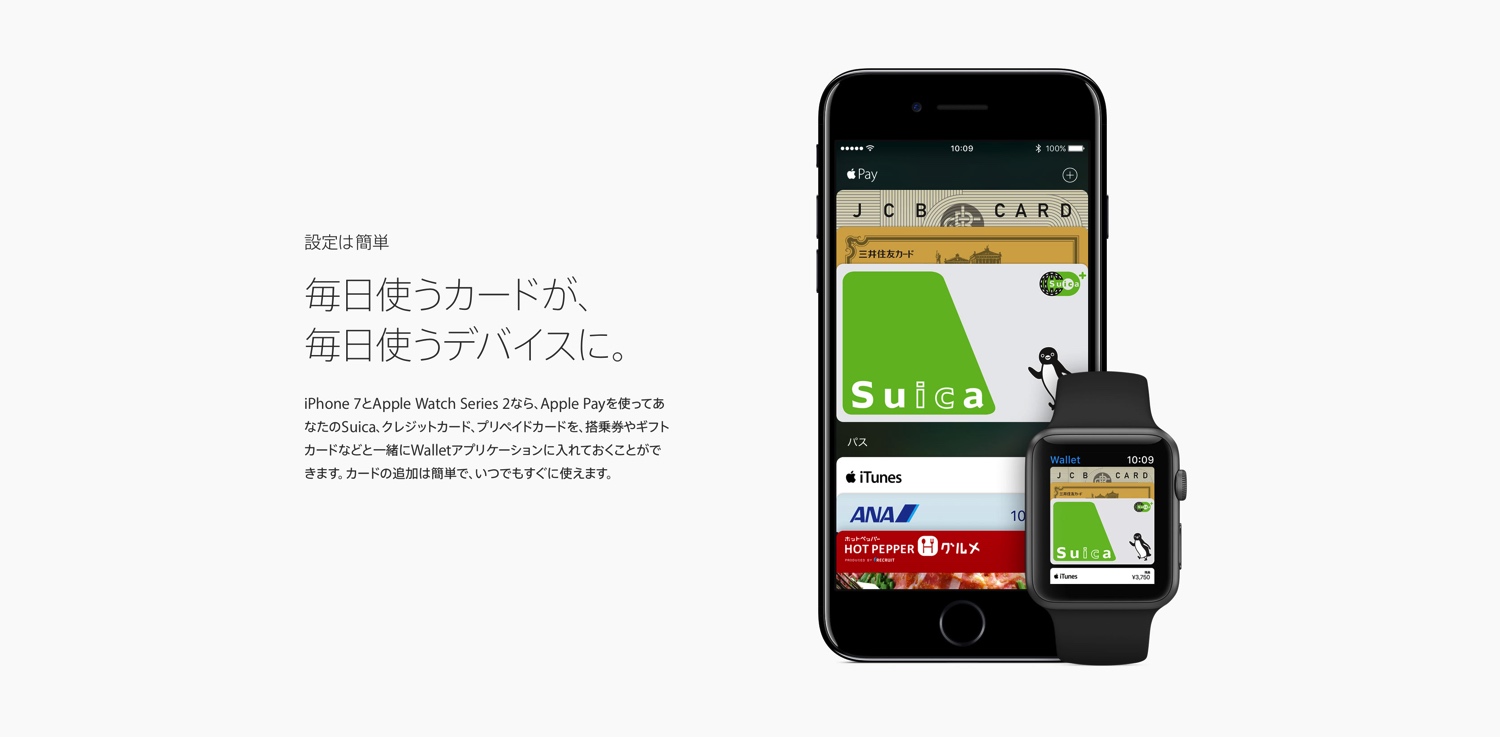
本日からサービスが開始された「Apple Pay」、まだモバイルSuicaのサーバーが混雑しているからかSuicaを登録できないユーザーも多いとは聞くが、クレジットカードの登録に関しては問題ないとのこと。
僕もバシバシクレジットカードを登録しているのだが、自身が普段使うクレジットカードはある程度決まっているもの。買い物のたびにクレジットカードを切り替えている人も多いが、そうではない人のために便利な機能がある。
「Apple Pay」には自身が使うメインカードを登録する機能が備わっており、毎回使うカードを選ばなくても、スマートに支払いができる。
クレジットカードのメインカードを登録する方法
これを設定するには、まずホーム画面の「設定」アプリを開く。「設定」アプリを開いたら「WalletとApple Pay」をタップ。
次に支払い設定の「メインカード」を選択しよう。そうすると現在登録しているクレジットカードがズラリと並ぶはずだ。
このカードの一覧から、自分が「メインカード」に登録したいカードをタップすれば、「メインカード」の登録は終了する。
僕はこのスクリーンショットを撮った後にも3枚ほど登録したので、このカードの中から支払い時に毎回カードを選ぶのは面倒になった。せめていつも使うカードを「メインカード」として登録しておけばスマートな買い物ができるようになるだろう。
ちなみに、「Apple Pay」でクイックで支払いたい場合は、iPhoneのロック画面中にホームボタンをダブルクリックすることでロック画面に「Apple Pay」を表示させることができる。
方法は、先ほどの「WalletとApple Pay」のメニューから「ホームボタンをダブルクリック」を選ぶだけ。簡単だ。
Suicaのメインカードを登録する方法
先ほどお伝えしたのは、「クレジットカード」や「プリペイドカード」のメインカードを登録する方法だが、この他にも「Suica」のメインカードも登録することができる。
「Apple Pay」では2枚以上のSuicaを登録することが可能で、「会社用」と「プライベート用」のように2種類を使い分けることができる。
どのカードをメインカードにするか決めておかないと、いざ改札口で間違ったカードを使ってしまった、ということになりかねない。それを防ぐために、メインカードの登録はしっかり設定しておこう。
設定方法は、まず「設定」アプリから「WalletとApple Pay」を開く。そうすると、「エクスプレスカード」という項目があるのでこちらをタップ。
2枚以上Suicaを登録している人は、ここに登録されているSuicaが全て表示されるはず。ここでどのSuicaをメインにするかを設定すれば、手続きは終了だ。
このメインのエクスプレスカードに登録したSuicaについては、「Touch ID」なしで利用することができるようになっており、改札でもスマートに出入りができる。
ただし、メインのエクスプレスカードに登録していないSuicaについてはプリペイドカード扱いになるようなので、改札で使用したい場合には「設定」アプリから再びメインのSuicaの設定が必要になる。
僕は登録するSuicaが1枚なので毎回選ぶ必要はないが、Suicaを頻繁に切り替える人にとっては少し面倒かな。もし2枚のSuicaを使い分けたいという人は、「iPhone 7」と「Appe Watch Series 2」の二つの端末を用意して、それぞれの端末で違うカードを登録するのが現実的かもしれない。
ちなみに、これらの端末にSuicaを登録する方法と、チャージする方法については別記事でまとめているので、以下の記事カードからどうぞ。


